Windows Media Player 12 Recenzie și alternativele sale Windows / Mac
Windows Media Player este un instrument implicit de redare media și bibliotecă pentru Microsoft Windows. Puteți reda AVI, DivX, MOV și multe alte videoclipuri gratuit folosind Windows Media Player. Cel mai recent Windows Media Player 12 este disponibil pe Windows 7, Windows 8.1 și Windows 10.
Unele persoane pot avea dificultăți în găsirea Windows Media Player Windows 10. Ei bine, nu există o descărcare directă a Windows Media Player pentru Windows 10. Trebuie să faceți upgrade Windows 10 de la Windows 8.1 sau Windows 7 pentru a obține o instalare curată. Dar noua versiune Windows Media Player 12 Windows 10 nu include funcția de redare DVD.
Versiunea Windows Media Player pentru Mac este întreruptă. Trebuie să descărcați componente Windows Media pentru QuickTime pentru a obține aceeași caracteristică. Deci, Mac și alți utilizatori de Windows neacceptați nu pot utiliza Windows Media Player direct.
Windows Media Player merită să fie folosit? Ce alte programe pot înlocui Windows Media Player pentru Windows 7/8/10? Puteți continua să citiți pentru a obține informațiile de care aveți nevoie mai jos.
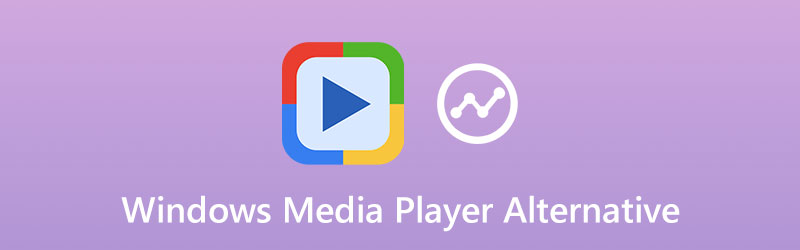
CONȚINUTUL PAGINII
Înainte de a scrie, cum testăm software-ul pentru postări:
Disclaimer: Tot conținutul de pe site-ul nostru este scris de oameni din echipa noastră editorială. Înainte de a scrie, facem cercetări profunde despre subiect. Apoi, ne ia 1-2 zile pentru a selecta și a testa instrumentele. Testăm software-ul din cerințele dispozitivului și ale sistemului, funcții, experiența de utilizare etc. Pentru a face testul nostru mai cuprinzător, vedem, de asemenea, site-uri web de recenzii, cum ar fi G2, Trustpilot etc., pentru a aduna experiențele utilizatorilor reali pentru referință.
Partea 1: Windows Media Player 12 Recenzie
La fel ca cele menționate mai sus, cea mai recentă actualizare Windows Media Player este WMP 12. Puteți descărca Windows Media Player 12 pentru Windows 10 / 8.1 / 7 în prezent. Deci, acest articol nu va vorbi despre Windows Media Player 11/10 sau chiar versiunile anterioare. Să ne concentrăm doar pe Windows Media Player 12 și să vedem dacă Windows Media Player este cel mai bun sau nu.
Windows Media Player 12 Pro
- Redați videoclipuri, fișiere muzicale, melodii neprotejate din biblioteca iTunes și imagini pe computerul dvs. Windows 10 / 8.1 / 7 cu înaltă calitate.
- Organizați fișiere video și muzicale după gen, album, an, artist, rating și multe altele.
- Creați lista de redare cu orice fișier video sau audio în ordine personalizată.
- Copiați și ardeți audio de pe și pe CD-uri.
- Filtre de bază pentru gestionarea suporturilor media, incluzând inversarea, redirecționarea, derularea înapoi, marcarea, reglarea vitezei de redare etc.
- Transmiteți și sincronizați fișiere media pe un dispozitiv portabil sau alte computere Windows 7 din aceeași rețea de domiciliu.
Windows Media Player 12 Cons
- Windows Media Player 12 nu mai funcționează și continuă să se blocheze frecvent.
- Cea mai recentă versiune Windows Media Player 12 nu are multe îmbunătățiri decât WMP 11.
- Interfața WMP trebuie îmbunătățită.
- Solicitați o conexiune DSL rapidă pentru a transmite în flux videoclipuri cu Windows Media Player.
- Încă trebuie să descărcați codecuri conexe pentru a reda MKV, MOV și alte formate video și audio obișnuite.
- Versiunea gratuită o face nu acceptă redarea de DVD-uri și Blu-ray.
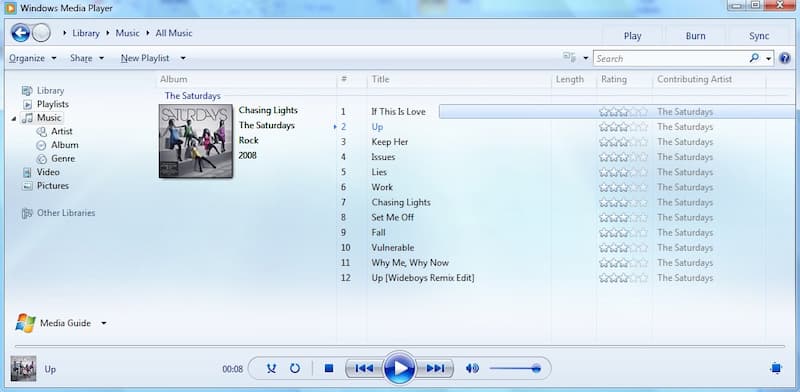
Partea 2: Top 5 alternative pentru Windows Media Player
Dacă sunteți în căutarea înlocuitorilor Windows Media Player 12, iată câteva software-uri extrem de recomandate pentru player media pentru Windows și Mac. Puteți obține o experiență de redare video similară și chiar mai bună.
Top 1: Vidmore Player
Windows Media Player 12 nu poate reda discuri Blu-ray. Dacă doriți să obțineți redarea Blu-ray, puteți apela la Vidmore Player pentru ajutor. Puteți obține redare fără probleme Blu-ray și DVD cu o calitate ridicată a imaginii și a sunetului. Sunt acceptate atât discurile protejate prin DRM, cât și discurile neprotejate. Mai mult, puteți obține redarea fără probleme a fișierelor video și audio. Nu este nevoie să descărcați codecuri sau pluginuri suplimentare. Suportul pentru formatul intern Vidmore Player este puternic și fiabil.
- Urmăriți filme Blu-ray și DVD cu calitate a imaginii HD și efecte sonore fără pierderi.
- Redați toate tipurile de formate video și audio, inclusiv videoclipuri 4K UHD și 1080p / 720p HD.
- Tehnologii avansate de codare audio (Dolby, DTS, AAC, TrueHD etc.).
- Controlați redarea multimedia cu piese video / audio, subtitrări, dimensiunea ecranului, canalul audio, efecte de imagine și multe altele.
- Lucrați cu computerele Windows 10/8/7 și Mac.

Top 2: VLC Media Player
VLC Media Player este o alternativă gratuită pentru Windows Media Player 12 pentru Windows, Mac, Linux, iOS și Android. Puteți reda majoritatea fișierelor video și audio gratuit cu VLC Media Player. Cât despre DVD și Redare Blu-ray, aici pot fi redate numai discuri neprotejate.
Pro:
- Editați, convertiți și înregistrați videoclipuri desktop cu mai multe funcții.
- Personalizați redarea video și audio pentru mai multe dispozitive.
Contra:
- Multe caracteristici avansate sunt ascunse datorită interfeței copleșitoare.
- Trebuie să descărcați codecuri pentru a reda unele formate neacceptate.

Top 3: QuickTime Player
QuickTime Player poate fi alternativa gratuită Windows Media Player pentru Mac. Este un program preinstalat care poate reda fișiere media și înregistra videoclipuri pe ecran pe toate computerele Mac. Fără curbă de învățare abruptă sau virus. Puteți reda videoclipuri pe Mac cu QuickTime Player cu ușurință.
Pro:
- Playerul media Mac există deja pe computerul dvs. Nu este nevoie să descărcați nicio aplicație terță parte.
- Redați fișiere media obișnuite și achiziții iTunes.
Contra:
- QuickTime Player pentru Windows nu este la fel de bun ca versiunea sa pentru Mac.
- Nu poate funcționa cu fișierele de subtitrare obișnuite.

Poate doriți să remediați QuickTime nu funcționează pe Mac.
Top 4: GOM Player
Puteți utiliza GOM Player pentru a deschide gratuit cele mai comune fișiere video și audio. Mai mult, alternativa Windows Media Player 12 pentru Windows 10 acceptă videoclipuri VR la 360 de grade. Puteți utiliza mouse-ul sau tastele tastaturii pentru a viziona un videoclip la 360 de grade în jur. Desigur, există și multe alte filtre care pot controla redarea video.
Pro:
- Redați cele mai frecvente fișiere media și fișiere descărcate parțial.
- Reglați viteza de redare și efectele video.
Contra:
- Funcția de redare DVD trebuie îmbunătățită.
- GOM Player se conectează implicit la Internet la pornire.
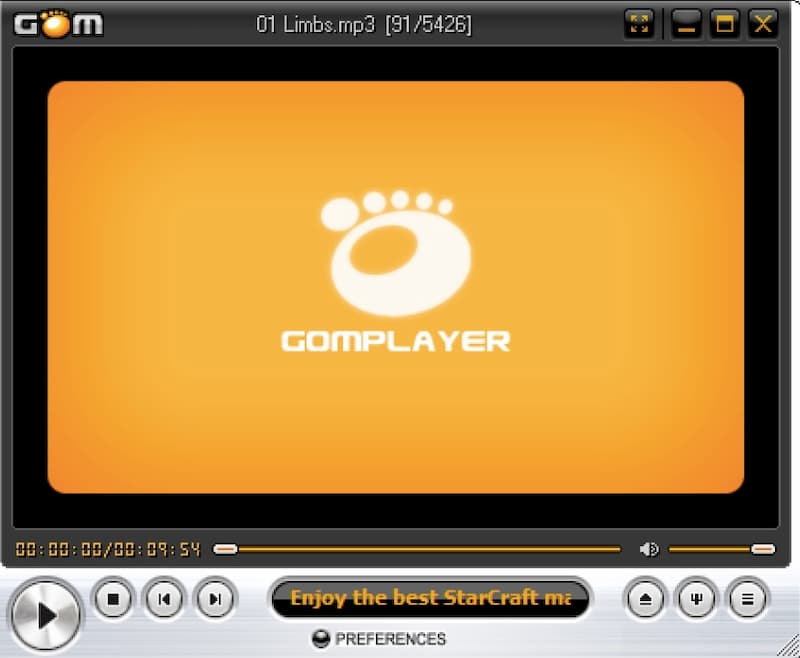
Top 5: Foobar2000
Foobar2000 este un player audio gratuit pentru Windows. În comparație cu Windows Media Player 12, Foobar2000 necesită mai puțin spațiu de memorie. Mai mult, puteți converti audio și utiliza etichetarea muzicală pe Windows 10 / 8.1 / 8/7 / Vista / XP gratuit aici.
Pro:
- Redați muzică și adăugați metadate gratuit pe Windows.
- Obțineți redare fără gol cu Foobar2000.
Contra:
- Foobar2000 are o interfață învechită.
- Unele funcții avansate de redare nu sunt prietenoase pentru începători.
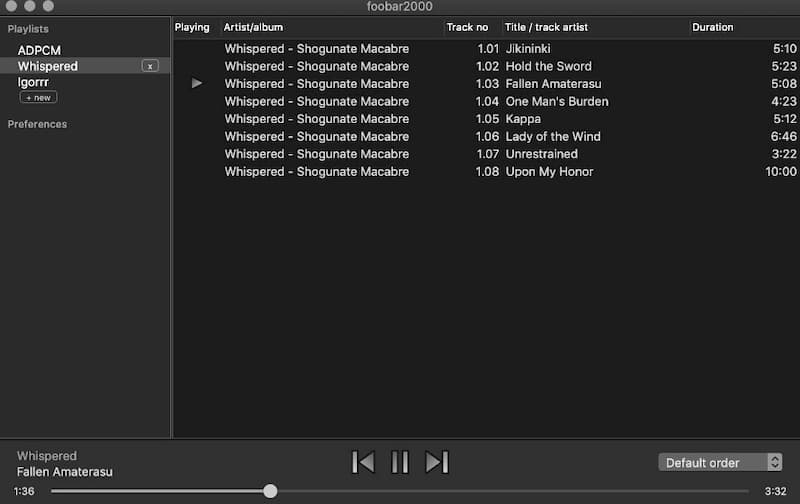
Partea 3: Întrebări frecvente despre Windows Media Player
Cum se remediază Windows Media Player care nu mai funcționează?
Deschideți-vă C drive. Alege programData urmat de Microsoft, Windows și Memoria cache DRM pentru a. Deschideți memoria cache DRM și ștergeți fișierele conținute. Plasați noi licențe în el. Mai târziu, puteți reporni programul pentru a vedea că Windows Media Player nu funcționează este corect sau nu.
Cum se remediază blocarea Windows Media Player în modul ecran complet?
Actualizați mai întâi driverul plăcii grafice. Țineți apăsat butonul Windows și R tastele de pe tastatură. Tastați devmgmt.msc în caseta de text. Mai târziu, apăsați tasta Enter pentru a merge mai departe. Mergi la Manager de dispozitiv și faceți clic pe + pentru a extinde adaptoare de afișaj secțiune. Faceți dublu clic pe numele driverului și apoi alegeți fila driverului. Actualizați driverul utilizând Windows. Sau puteți reîmprospăta instalarea Windows Media Player 12 pentru a rezolva problema.
Ce trebuie să faceți când Windows Media Player se blochează?
Deschide Panou de control. Alege A vedea tot pentru a găsi un shooter de probleme. Rulați acest instrument de depanare pentru a depana biblioteca și setările Windows Media Player. Clic Aplicați remedierea în noul popup. Reporniți computerul Windows și redeschideți Windows Media Player. Acum Windows Media Player ar trebui să funcționeze corect.
Windows Media Player 12 există încă și este disponibil numai pentru Windows 10 / 8.1 / 7. Pentru alți utilizatori de Windows și Mac, puteți încerca alternativa de player media de mai sus. Puteți deschide mai multe formate video și audio. Windows Media Player nu funcționează sau continuă să se blocheze și problemele pot fi ocolite. Dacă doriți să obțineți redare DVD și Blu-ray fără pierderi, încercați doar Vidmore Player. Perioada de încercare gratuită este disponibilă pentru toți utilizatorii.


